Isi kandungan
Nota Hilang daripada Mac? 5 Cara untuk Memulihkan Nota pada Mac
Apple Notes ialah apl pencatatan nota yang tersedia pada iOS dan macOS. Dalam era maklumat, kita semakin terbiasa mencatat nota, yang boleh menjadi detik inspirasi atau jadual kerja yang penting.
Walau bagaimanapun, nota mungkin hilang daripada Mac atas sebab yang tidak diketahui. Bagaimanakah anda memulihkan nota yang hilang pada Mac anda? Tutorial ini merangkumi lima cara untuk memulihkan nota pada Mac.
| Penyelesaian | Langkah | Senario |
| 😀 Pulihkan nota dengan perisian pemulihan data Mac | Muat turun dan pasang perisian pemulihan fail EaseUS Mac. Jalankannya dan imbas Mac anda untuk mencari nota yang hilang. | Nota yang dipadam tiada dalam folder Dipadam Baru-baru ini dan hilang secara kekal. |
| 🔁Pulihkan daripada Folder Yang Dipadamkan Baru-baru ini | Buka apl Nota pada Mac anda. Buka folder Dipadam Baru-baru ini. Cari nota anda dan alihkan ke Mac. | Nota dipadamkan, jadi pergi ke folder Dipadam Baru-baru ini. |
| Klik pada "Pencari > Pergi > Pergi ke Folder". Salin dan tampal lokasi storan Mac Notes "~/Library/Containers/com.apple.Notes/Data/Library/Notes/" untuk mencari nota. | Nota epal tiba-tiba hilang |
|
| 😀 Pulih daripada sandaran iCloud | Pergi ke Apple > Keutamaan Sistem > iCloud. Buka Nota untuk sandaran iCloud. | Semua nota saya hilang pada Mac saya |
| 💾 Pulih daripada Mesin Masa | Sambungkan pemacu keras luaran sandaran anda ke Mac anda dan cari nota yang hilang untuk dipulihkan. | Nota Mac hilang selepas naik taraf. |
Recover Notes Hilang daripada Mac dengan Perisian Pemulihan Data
Walaupun anda tidak dapat memulihkan nota yang hilang melalui tiga cara pertama, anda masih boleh memulihkan nota yang hilang dengan Wizard Pemulihan Data EaseUS yang terulung untuk Mac .
Anda Boleh Mempercayai Perisian Pemulihan Data EaseUS
Wizard Pemulihan Data EaseUS telah memperoleh pangkalan teknikal yang luas dalam pemulihan data dan dipercayai oleh berbilion-bilion pengguna sejak 2005. Lihat ulasan tentang Trustpilot .
Apabila memilih perisian untuk membantu anda memulihkan nota yang hilang pada Mac, perisian pemulihan nota EaseUS Mac ialah pilihan terbaik anda. Sebagai profesional, selamat dan mudah digunakan, perisian EaseUS menonjol dalam kalangan perisian pemulihan data.
- Ia membolehkan anda memulihkan nota yang hilang akibat pemadaman tidak sengaja, pemformatan cakera, serangan virus, ranap sistem, dll.
- Ia membantu pengguna memulihkan fail yang dipadam pada Mac daripada Tong Sampah yang dikosongkan, termasuk nota yang hilang akibat pemadaman tidak sengaja.
- Ia membolehkan pengguna memulihkan nota Mac daripada sandaran dalam Time Machine atau iCloud Drive.
- Jika anda menyegerakkan Nota anda pada iCloud Drive, perisian EaseUS juga menyediakan ciri Pemulihan iCloud untuk membantu anda memulihkan nota yang telah hilang pada Mac anda.
Semak langkah berikut untuk memulihkan nota yang hilang daripada Mac anda dalam tiga langkah sahaja:
Langkah 1. Pilih pemacu untuk diimbas
Dalam tetingkap Wizard Pemulihan Data EaseUS utama, akan terdapat senarai pemacu yang disambungkan ke Mac anda. Pilih pemacu yang anda perlukan untuk memulihkan fail yang hilang/padam, dan klik butang "Cari fail yang hilang".
Nota: Sebelum pemulihan data, lebih baik anda mengklik "Sandaran Cakera" dari bar sisi kiri untuk membuat sandaran Mac anda untuk mengelakkan kehilangan data selanjutnya. Selepas membuat sandaran, perisian boleh memulihkan data daripada sandaran Mac dan komputer anda boleh menyambung semula data baharu.

Langkah 2. Pilih data/fail anda yang hilang
Wizard Pemulihan Data EaseUS untuk Mac akan segera mengimbas volum cakera yang anda pilih dan memaparkan hasil imbasan pada anak tetingkap kiri. Anda boleh mengisih keputusan untuk mencari fail yang dikehendaki jika anda mencari fail tertentu.

Langkah 3. Pulihkan data yang hilang/padam
Sebaik sahaja anda telah menemui fail yang dikehendaki, pratonton fail dan kemudian klik "Pulih" untuk memulakan pemulihan fail Mac anda yang dipadam/hilang.

Kongsi artikel ini di media sosial untuk membantu orang lain mengetahui cara membetulkan isu Mac Notes yang hilang dan memulihkan nota yang hilang pada Mac.
Nota Hilang daripada Mac? Pulihkan daripada Folder yang Dipadamkan Baru-baru ini
Berapa lama anda telah mengalih keluar kandungan daripada aplikasi Nota? Secara lalai, program Notes menyimpan bahan selama 30 hari selepas pemadaman. Jika anda tidak menemui nota yang dipadamkan dalam folder "Terbaharu Dipadam", pertimbangkan perisian pemulihan data EaseUS Mac, yang juga berfungsi dengan baik dalam memulihkan nota yang dipadamkan pada Mac.
Jadi, jika anda sedang mencari fail Nota yang mungkin anda telah padam secara tidak sengaja, semak folder "Terbaru Dipadam":
Langkah 1. Buka apl Nota pada Mac anda.
Langkah 2. Klik untuk membuka folder "Baru-baru Dipadam" di bar sisi kiri.
Langkah 3. Cari nota yang hilang. Klik kanan padanya dan klik "Pindah ke > Pada Mac Saya".
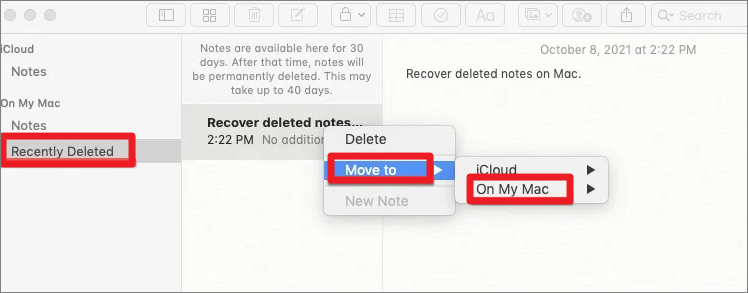
Apl Nota pada Mac hanya boleh mengekalkan nota yang dipadamkan dalam masa 30 hari. Jika anda tidak menemui nota yang dipadam baru-baru ini atau anda memadamkannya secara kekal, cara paling berkesan untuk mendapatkan semula data ialah menggunakan perisian pemulihan fail Mac khusus.
Pulihkan Nota Mac Hilang daripada Folder Sementara
Mac akan membuat fail sementara bernama fail ".storedata" dalam folder Pustaka pengguna apabila anda menggunakan aplikasi Notes. Jadi, jika nota anda hilang pada Mac secara tiba-tiba, anda boleh menyemak imbas fail ".storedata" untuk mencari nota yang hilang:
Langkah 1. Buka Finder dan tekan kekunci berikut pada papan kekunci anda – Cmd, Shift, G. (Atau pergi ke "Go > Go To Folder" dalam bar status atas).
Langkah 2. Salin dan tampal ~/Library/Containers/com.apple.notes/Data/Library/Notes/ dan tekan Enter. Anda akan dibentangkan dengan folder berikut, yang biasanya mengandungi kira-kira tiga fail. (Data kami yang hilang telah disimpan dalam fail "NotesV1.storedata-wal".)

Langkah 3. Buat sandaran fail ini ke folder pada desktop anda, menamakan semula setiap fail kepada ".html". Apabila ditanya sama ada anda ingin menambah sambungan, klik "Gunakan .html". Sebaik sahaja ini selesai, fail sepatutnya kelihatan seperti ini (dengan ikon penyemak imbas anda sebagai ikon fail - penyemak imbas saya dalam contoh ini ialah Firefox dan ikon oren).
Langkah 4. Klik dua kali fail untuk membukanya dalam penyemak imbas lalai anda, dan anda akan dipaparkan dengan teks nota dalam format HTML. Hanya Cmd + F untuk mencari dan memulihkan teks nota yang anda cari.
Cara Memulihkan Nota Hilang dari Mac daripada iCloud
iCloud membuat anda menyegerakkan nota antara peranti Apple anda mungkin. Maksudnya, jika anda memadamkan nota pada Mac anda, anda boleh mendapatkannya pada sandaran iCloud:
Langkah 1. Lumpuhkan akses Internet secepat yang anda boleh sebaik sahaja anda mendapati nota hilang pada Mac anda. (Atau pergi ke "Keutamaan > iCloud > nyahtanda kotak di sebelah Nota.)
Langkah 2. Pergi ke icloud.com , dan log masuk dengan Apple ID anda. Pilih Nota. Cari nota yang dipadam dan simpannya dalam fail setempat.

Jika kaedah ini tidak berfungsi, gunakan perisian EaseUS untuk memulihkan nota anda daripada iCloud:
Langkah 1. Pilih Pemulihan iCloud
Pilih tab iCloud dari senarai kiri, pilih pilihan "Pulihkan data daripada akaun iCloud" untuk memulihkan nota anda, dan klik "Seterusnya" untuk log masuk ke akaun iCloud anda.

Langkah 2. Pilih kategori "Nota".
Perisian EaseUS akan mengimbas dengan cepat semua data yang boleh dipulihkan daripada akaun iCloud anda. Semak kategori "Nota", dan klik butang "Seterusnya".

Langkah 3. Pulihkan nota daripada iCloud
Pilih nota yang ingin anda pulihkan, klik ikon mata untuk pratonton butiran, dan kemudian klik butang "Pulihkan" untuk mendapatkannya kembali.

Langkah 4. Simpan nota yang dipulihkan
Pilih lokasi storan yang selamat pada pemacu keras Mac anda untuk menyimpan nota yang dipulihkan. Anda juga boleh menyimpan nota yang dipulihkan ke pemacu awan anda, seperti DropBox, OneDrive, GoogleDrive, dsb.

Cara Memulihkan Nota pada Mac daripada Mesin Masa
Anda boleh menggunakan Mesin Masa, ciri sandaran terbina dalam Mac anda, untuk menyandarkan semua fail anda secara automatik, termasuk apl, muzik, foto, e-mel, dokumen dan fail sistem. Apabila anda mempunyai sandaran, anda boleh memulihkan nota daripada sandaran anda.
Tanpa memerlukan apl tambahan, menggunakan Mesin Masa ialah penyelesaian yang cepat dan mudah untuk memulihkan nota yang hilang, dipadam dan hilang, yang tidak ditemui di mana-mana. Untuk melakukan pemulihan nota Mac, ikut panduan yang disediakan di bawah.
Langkah 1. Sambungkan pemacu sandaran ke Mac anda. Mulakan Mesin Masa.
Langkah 2. Buka fail sandaran dan cari fail nota yang anda perlukan.
Langkah 3. Pilih nota dan klik butang "Pulihkan".

Mengapa Nota Saya Hilang pada Mac Saya
Tetapi kemalangan nota Mac yang hilang selalu berlaku. Ramai orang akan terjebak dalam situasi di mana:
- Nota hilang daripada Mac selepas peningkatan macOS utama
- Mereka telah memadamkan nota secara tidak sengaja
- Matikan sandaran iCloud
- Masalah perisian kerana pepijat macOS
- Simpan nota dengan akaun pihak ketiga
jangan risau. Anda boleh memulihkan nota yang hilang dengan cepat daripada folder Dipadam Baru-baru ini jika anda belum mengosongkannya. Atau anda mungkin mendapatkan semula nota daripada iCloud atau Mesin Masa jika anda telah membuat penyegerakan/sandaran fail.
Petua Bonus: Di Mana Nota Disimpan pada Mac
Biasanya, nota Mac anda dipulihkan daripada folder yang dipadamkan baru-baru ini, sandaran iCloud dan Mesin Masa, dan perisian pihak ketiga akan disimpan kembali ke lokasi asalnya. Untuk menyemak dan melihat nota pulih yang telah anda dapatkan, anda harus tahu di mana Mac menyimpan nota itu. Di sinilah Nota disimpan pada Mac, iMac, Macbook Pro, Macbook Air, dll.
~/Library/Containers/com.apple.Notes/Data/Library/Notes/
Anda boleh mengakses lokasi Nota dalam Finder dengan mudah dengan mengikuti langkah ini.
- Tarik ke bawah menu Pergi daripada Pencari dan pilih Pergi Ke Folder.
- Masukkan laluan ~/Library/Group Containers/group.com.apple.notes/ dan cari fail tepat yang dipanggil NoteStore.sqlite. Di sinilah data Nota sebenar disimpan.
Soalan Lazim Mac Notes Hilang
Baca soalan dan jawapan di bawah untuk mendapatkan bantuan tambahan mengenai pemulihan Mac Notes.
1. Ke manakah perginya Nota saya?
Ke mana perginya fail yang dipadamkan ? Ia bergantung pada peranti dan cara anda memadam fail anda. Pada Mac, fail yang dipadam pergi ke Sampah. Jika anda memadamkan fail daripada pemacu keras luaran, fail yang dipadam tidak akan pergi ke Sampah. Mereka kekal pada pemacu yang ditandakan sebagai kosong.
2. Di manakah nota disimpan pada Mac?
Anda boleh pergi ke ~/Library/Containers/com.apple.Notes/Data/Library/Notes/ untuk melihat nota sementara.
3. Mengapa nota Apple saya tiba-tiba hilang?
Nota pada Mac mungkin hilang disebabkan isu akaun, ranap perisian, masalah sistem, ralat manusia atau sebab lain.
artikel berkaitan
-
Pemacu Denyar USB Tidak Dipaparkan pada Mac, Mengapa dan Cara Membaiki
![author icon]() Daisy/2024/09/11
Daisy/2024/09/11
-
WD Pasport Saya Tidak Muncul di Mac | Cepat Selesaikan
![author icon]() Daisy/2024/09/23
Daisy/2024/09/23
-
3 Kaedah: Pulihkan Fail Excel yang Tidak Disimpan atau Hilang pada Mac
![author icon]() Daisy/2024/09/12
Daisy/2024/09/12
-
Bagaimana untuk Membuka Fail Word yang Rosak pada Mac dan Memulihkan Word yang Dihapuskan
/2022/09/21